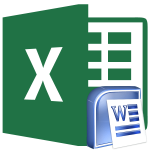
Как да вмъкнете маса от Excel в Word: инструкции
Подробно ръководство за трансфер на таблици от програмата на Microsoft Excel към Microsoft Word.
Навигация
Пакет Microsoft Office. - Това е най-добрият инструмент (програми), предназначен да работи с различни видове документи. Тя включва приложението Microsoft Excel.С което е лесно и удобно да създавате и редактирате различен вид маса. Не само обикновените потребители на персонални компютри се използват от това приложение, но и специалисти в профила и от различни области на дейност.
Най-малко приложение Microsoft Excel. и е създаден специално за работа с таблици, понякога трябва да се прехвърли масата от Excel В текстов редактор Дума.което също е включено в пакета Microsoft Office..
В тази статия ще намерите няколко метода за трансфер на таблици от Excel в Дума..
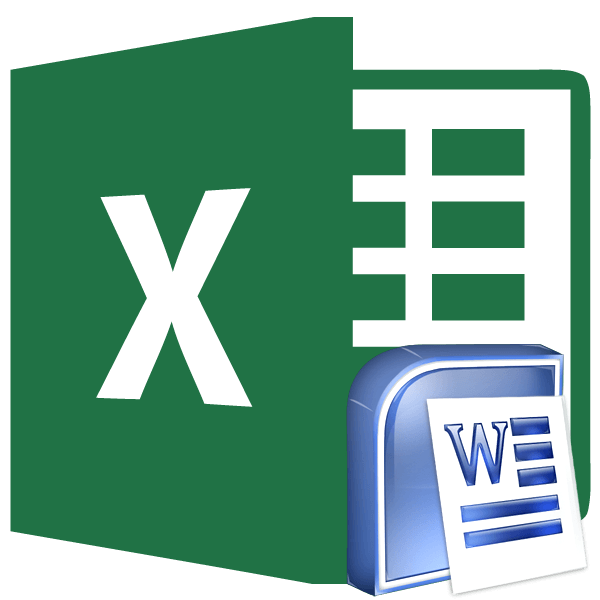
Изображение 1. Инструкции за прехвърляне на таблица от Microsoft Excel в Microsoft Word.
Как да вмъкнете маса от Excel в Word: инструкции
Тъй като и двете програми са част от един пакет, те взаимодействат много добре помежду си. Има няколко метода за прехвърляне на информация от един редактор на друг, като същевременно запази първоначалния си вид.
Метод първо: Стандартно копиране / вмъкване
Microsoft Excel.по същество е за същия текстов редактор като Майкрософт Уърд., с изключение на метода за маркиране на страницата. Следователно, за да прехвърлите информация към текстов документ от него по същия начин, както от всеки друг текстов редактор. Това се прави, както следва:
Етап 1.
- Отворете документ с таблица в редактора Microsoft Excel.и с мишката подчертайте съдържанието му.
- Кликнете с десния бутон върху специалната област и в посочения списък, изберете Местоположение " копие».
- Можете също да кликнете върху бутона със същото име в лентата с инструменти, разположена в горната част на основния прозорец на програмата, или кликнете върху комбинацията от ключовете " Ctrl + C.».
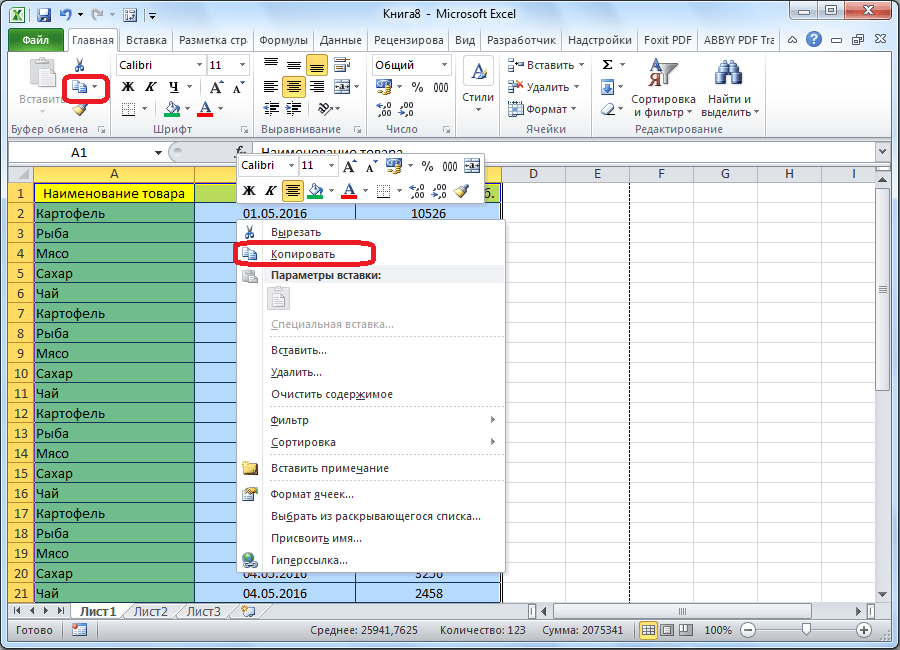
Изображение 2. Копиране на съдържанието на документа "exele".
Стъпка 2..
- След като копирате таблицата в клипборда, стартирайте приложението Microsoft Office., Създайте нов документ или отворете предварително създадения текст с текста.
- Изберете място, където искате да вмъкнете копирана маса и щракнете с десния бутон върху него. В списъка, който се появява в настройките за вмъкване, изберете Местоположение " Запазване на първоначалното форматиране».
- Както в случай на копиране, можете да използвате бутон със същото име ( Вмъкване) в лентата с инструменти или използвайте ключовата комбинация " Ctrl + V.».
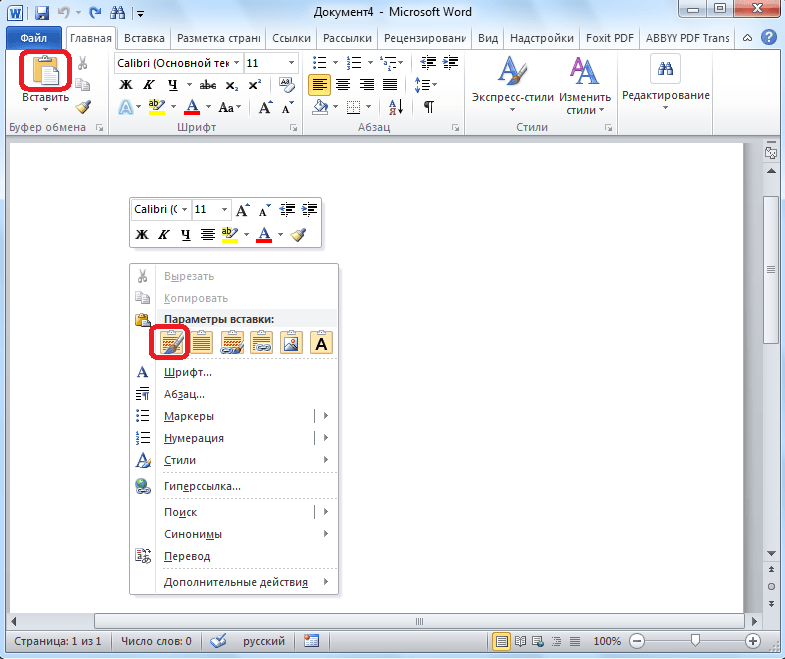
Изображение 3. Поставяне на таблица в "Vordovsky документ".
Стъпка 3..
- След направените постъпления, копирани в Excel Таблицата ще бъде отложена за документа "Вордвски" в първоначалната му форма. В допълнение, сега можете да добавяте нови редове и таблични колони директно в редактора. Дума..
- Единственият минус на този метод за прехвърляне е, че ако таблицата е твърде широка, тя просто не се вписва изцяло в документа "Vordovsky". Затова, преди да поставите таблицата, уверете се, че тя е подходяща по размер и се вписва в полето на страницата "VORDSK".
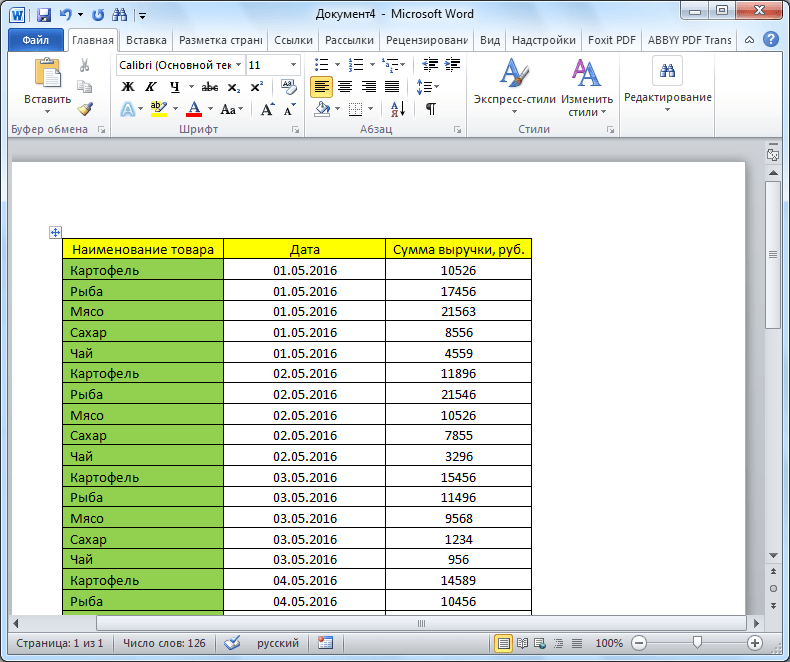
4. Крайният резултат на вмъкването по първия начин.
Метод Втори: Специална вложка
Този метод за прехвърляне на таблици от Excel в Дума. се различава от предишния, че таблицата ще бъде добавена към текстовия документ като изображение и го редактира Майкрософт Уърд. Това ще бъде невъзможно. Въпреки това, този метод на вмъкване се отличава, тъй като ви позволява да поставите дори широка таблица в документ, който автоматично ще бъде компресиран до размера на листа "VORDSK". " Трябва да изпълните следните действия:
Етап 1.
- Отворете документ с таблица в Microsoft Excel. И като последно време копирайте съдържанието на документа Един от описаните по-горе методи.
- Стартиране Майкрософт Уърд., Създайте нов или отворете вече създадения документ и настройте курсора на мястото, където е поставена таблицата.
- След това, в лентата с инструменти под бутона " Вмъкване»Кликнете върху малкия старейшина и в посочения списък, кликнете върху линията" Специална вложка».

5. Преминаване към специален инструмент за вмъкване.
Стъпка 2..
- В прозореца на появата с параметрите на вмъкването от лявата страна, инсталирайте маркера срещу линията " Да завържа", И в колона, наречена" How.»Изберете линията" Microsoft Excel лист (обект)».
- За да продължите, кликнете върху бутона "" Добре».
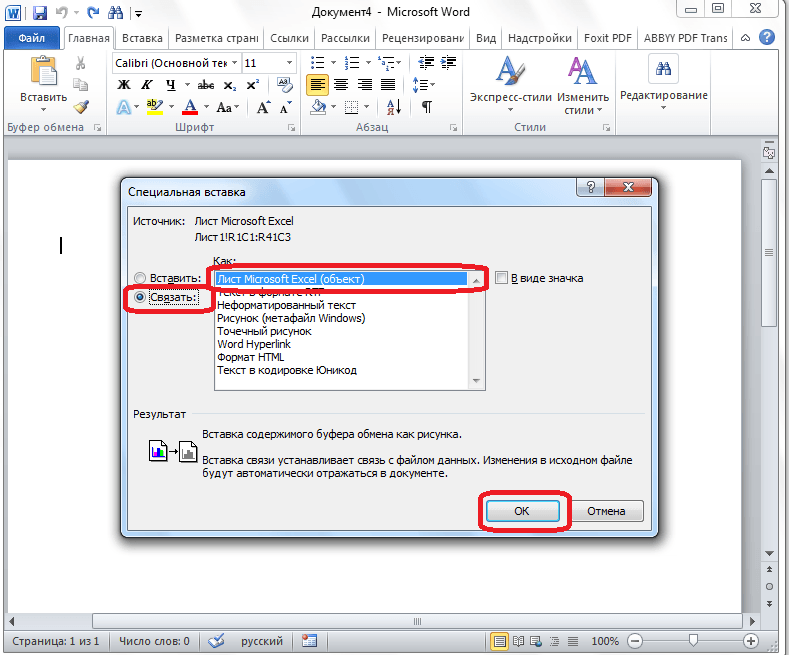
6. Настройка на параметрите.
Стъпка 3..
- Така таблицата ще бъде добавена към документа като чертеж. Редактирайте съдържанието му или добавете нови колони, които няма да работите, но ширината му ще се регулира до размера на листа.
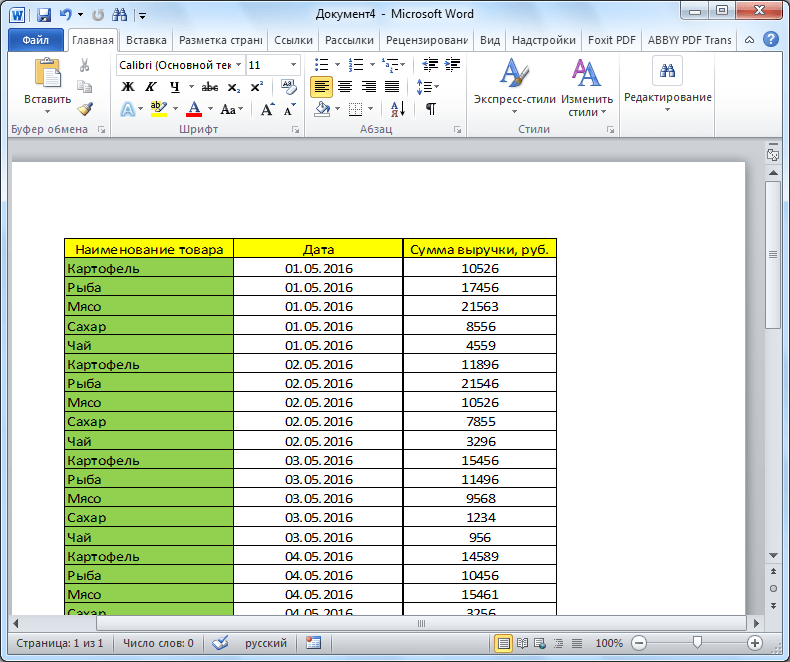
7. Крайният вмъкни резултати във втория метод.
Трети метод: Импортиране от файл
Този метод за поставяне на таблица в "Vordovsky" документа не изисква участието на програмата Microsoft Excel.. Целият процес на вмъкване се извършва чрез програмата Майкрософт Уърд. По следния начин:
Етап 1.
- Изпълнете текстов редактор Майкрософт Уърд., създайте нов или отворете готовия документ, разширете раздела " Вмъкване"И в панела с инструменти в секцията" Текст»Кликнете върху" бутона " Предмет».
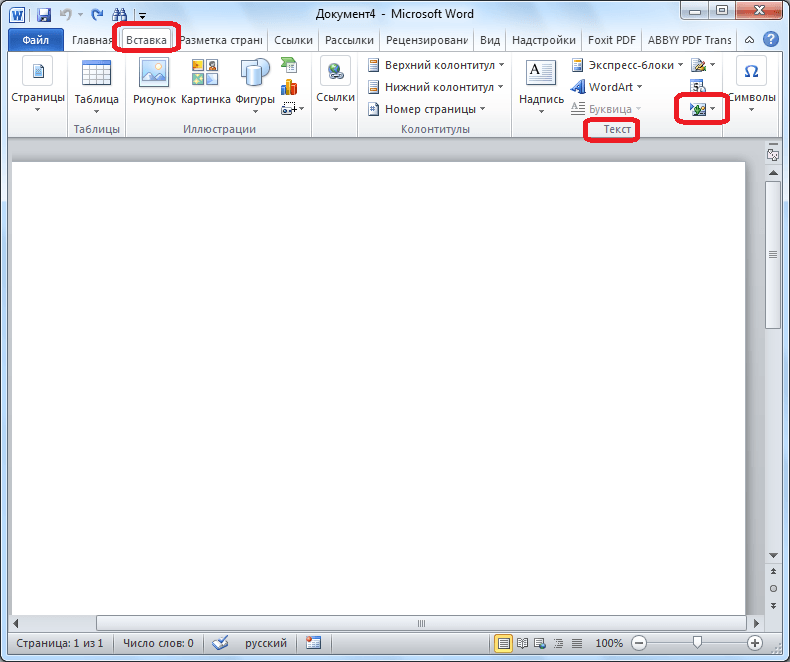
8. Отидете на инструмента за вмъкване на обекта.
Стъпка 2..
- В прозореца, който се отваря, трябва да отидете в раздела " Създаване от файла."И кликнете върху бутона" Преглед».
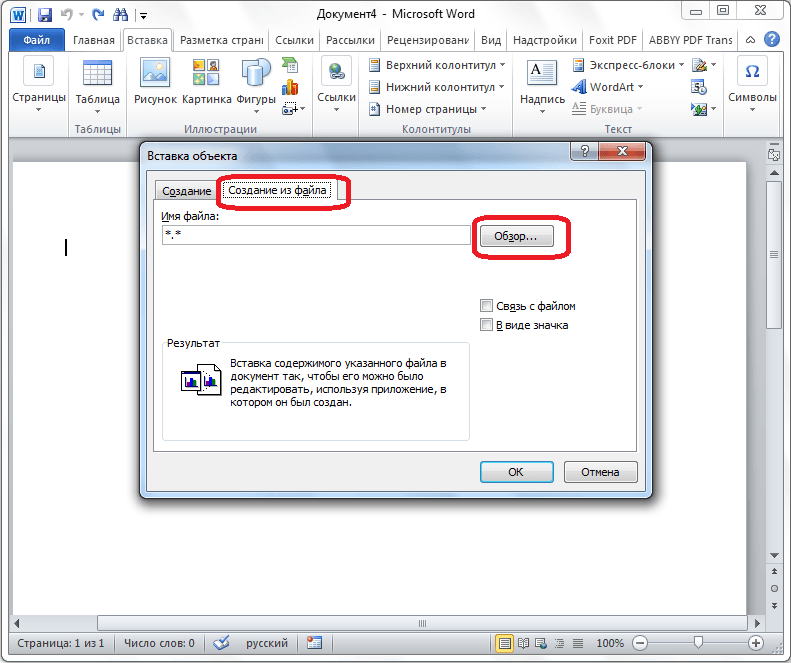
Image 9. Отваряне на проводника.
Стъпка 3..
- Прозорецът проводник ще бъде отворен. Трябва да намерите на компютъра "exele" файл, от който искате да прехвърлите масата до Майкрософт Уърд..
- Маркирайте желания файл с левия бутон на мишката, кликнете върху "бутона" Вмъкване"И в прозореца" Поставете обект»Кликнете върху" бутона " Добре».
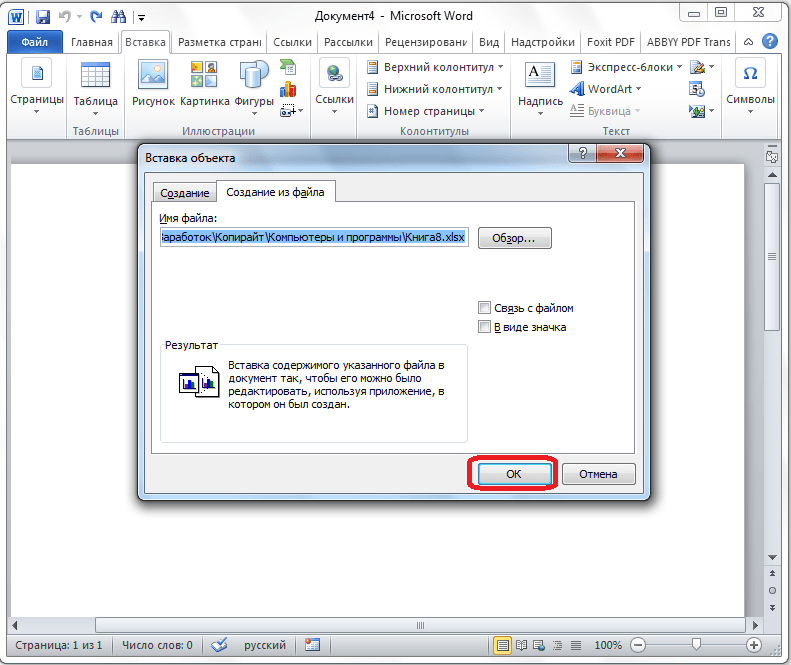
Изображение 10. Търсене на желания документ и импортиране на съдържанието му в Word.
Стъпка 4..
- Таблицата от избрания файл ще бъде поставена в документа. Дума. Също под формата на картина. За разлика от втория метод за вмъкване, към документа Дума. Абсолютно всички съдържания на документа "exele" са заредени, както е показано на фигурата по-долу.
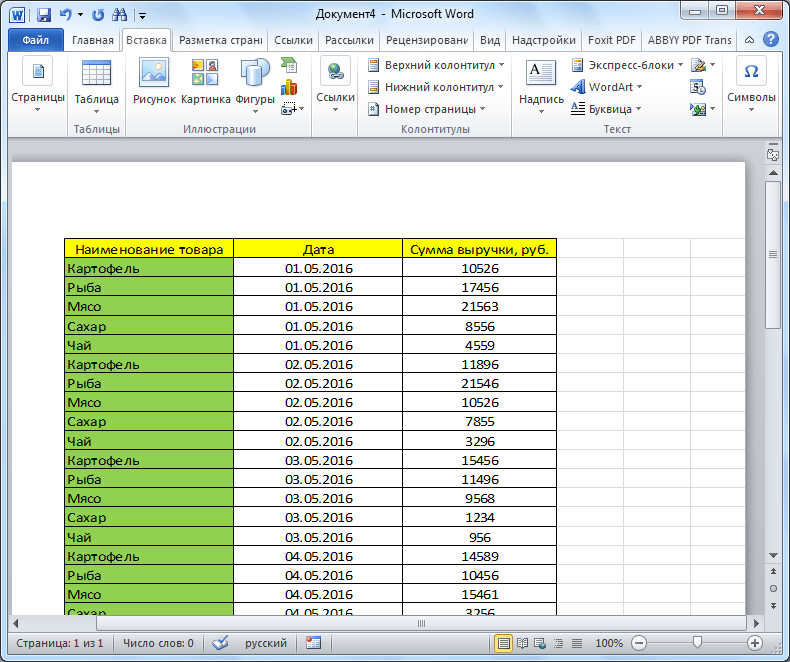
11. Крайният резултат от вмъкването на вмъкване.
- Ако планирате да използвате този метод, се препоръчва да премахнете всичко над таблицата чрез редактора Microsoft Excel..
